1、在插入选项卡中点击图片,选择其中的本地图片,插入一张合适的背景图片。
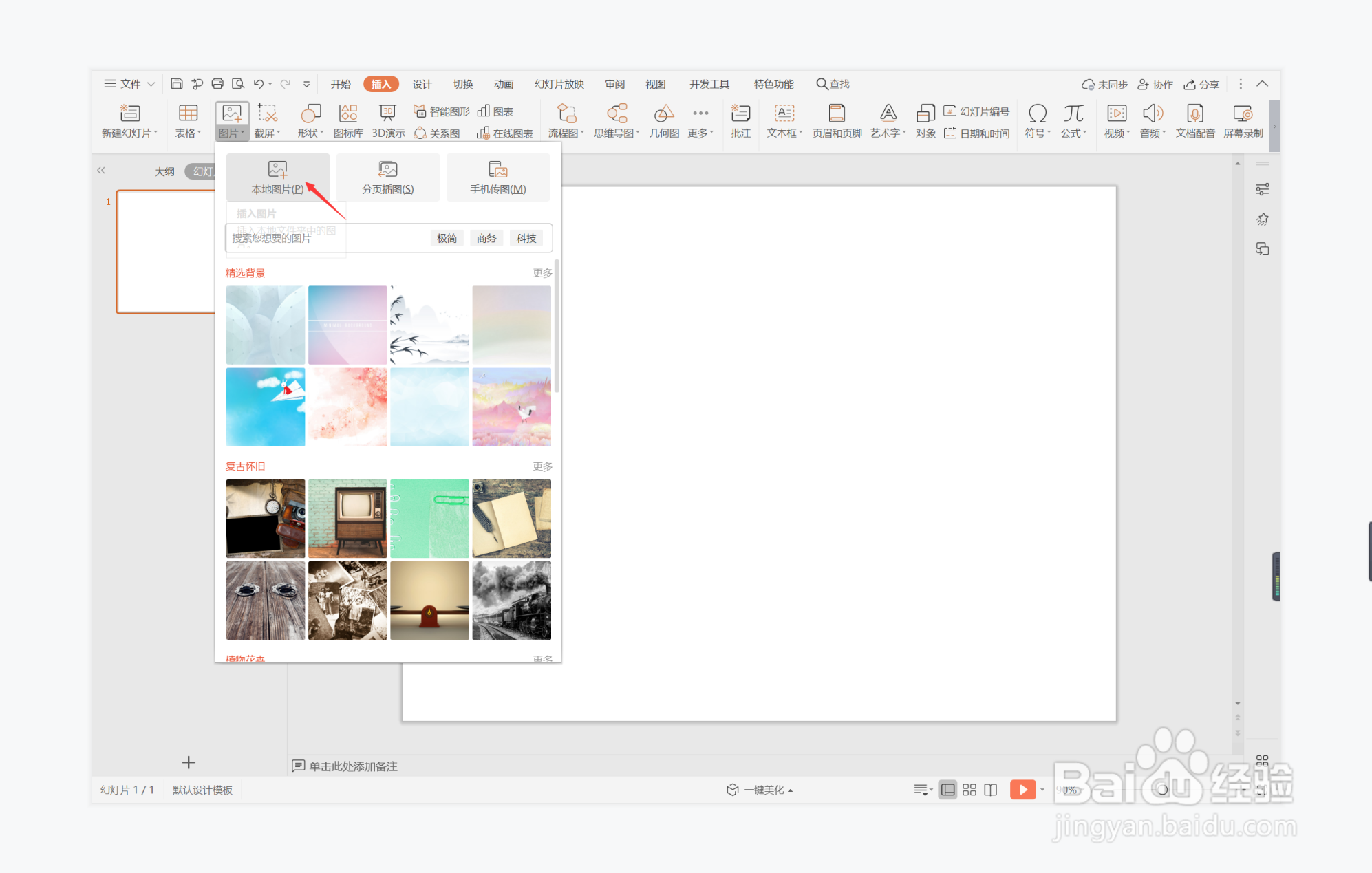
2、选中背景图片,鼠标拖动调整其大小,放置在页面的左侧位置处。

3、在插入选项卡中点击形状,选择其中的矩形,在页面上绘制出形状,与背景图片持平进行摆放。

4、选中矩形,颜色填充为黄色,设置为无边框。

5、接着再插入一个小矩形,设置为如图所示的效果,放置在页面的中间位置处。

6、在矩形边框中输入序号,在矩形色块中输入标题和内容,这样纵横交错型图文排版就制作完成了。

时间:2024-10-16 09:18:31
1、在插入选项卡中点击图片,选择其中的本地图片,插入一张合适的背景图片。
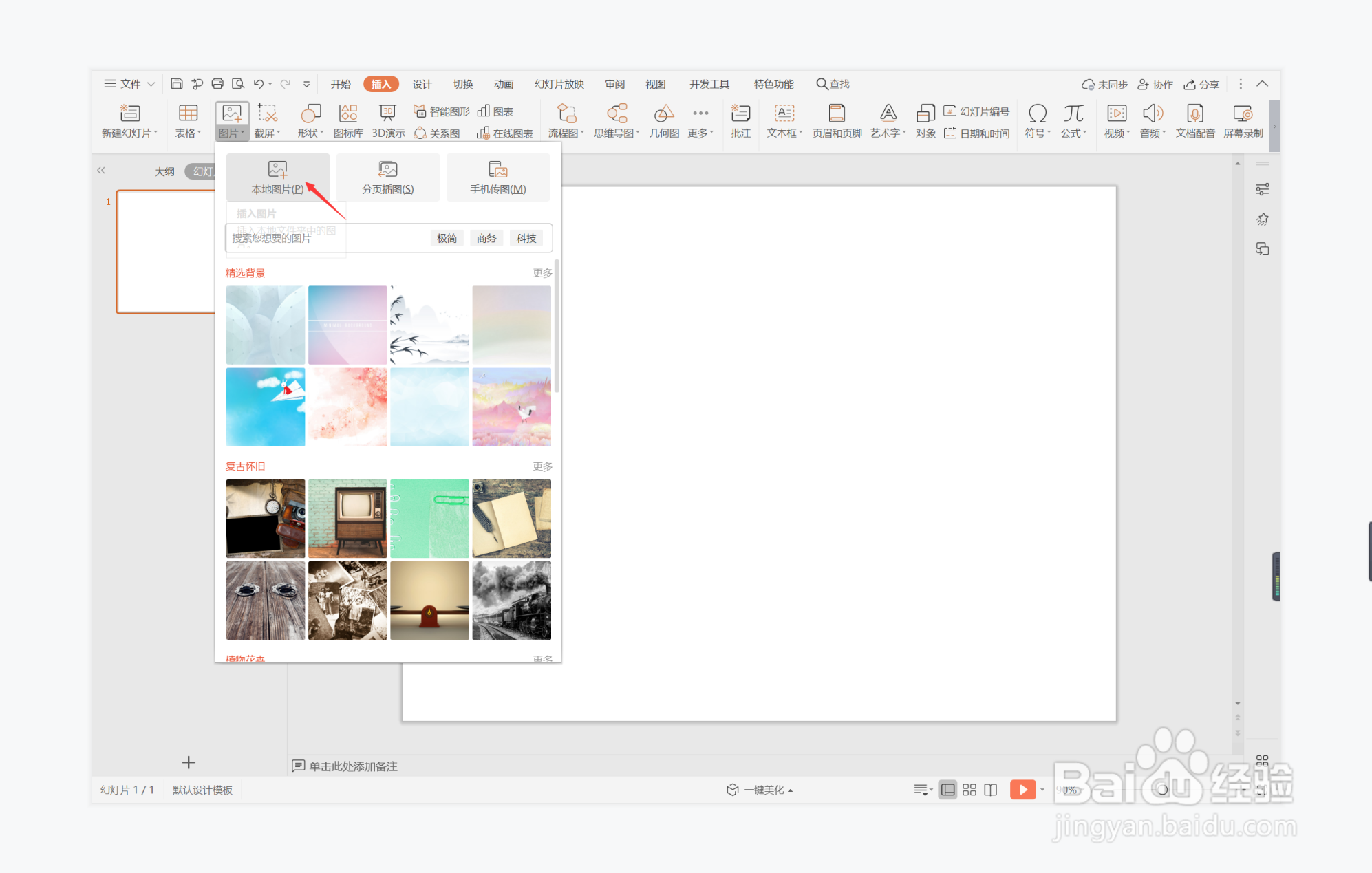
2、选中背景图片,鼠标拖动调整其大小,放置在页面的左侧位置处。

3、在插入选项卡中点击形状,选择其中的矩形,在页面上绘制出形状,与背景图片持平进行摆放。

4、选中矩形,颜色填充为黄色,设置为无边框。

5、接着再插入一个小矩形,设置为如图所示的效果,放置在页面的中间位置处。

6、在矩形边框中输入序号,在矩形色块中输入标题和内容,这样纵横交错型图文排版就制作完成了。

